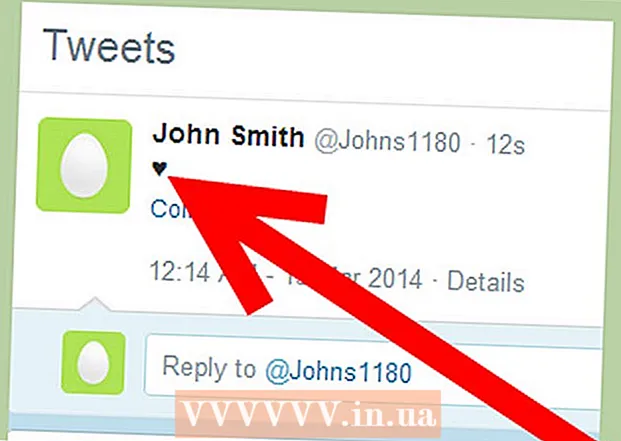作者:
Bobbie Johnson
创建日期:
10 四月 2021
更新日期:
1 七月 2024

内容
如果您有很多旧文件并且它们占用了大量空间,我们有一个很好的解决方案!创建存档,以便文件占用更少的空间。在 Mac OS X 上,您无需安装任何第三方软件即可存档文件。我们将告诉您这是如何完成的。
脚步
方法 1(共 2 个):使用 Finder
 1 打开查找器。 您可以通过单击任务栏中的程序图标来打开 Finder。这是一个蓝色方脸 图标。找到要压缩的文件。
1 打开查找器。 您可以通过单击任务栏中的程序图标来打开 Finder。这是一个蓝色方脸 图标。找到要压缩的文件。 - 要一次压缩多个文件,请创建一个新文件夹并将所有文件移动到那里。
 2 选择文件或文件夹。 右键单击文件或文件夹的名称。
2 选择文件或文件夹。 右键单击文件或文件夹的名称。 - 如果您的鼠标没有右键,请按住 Ctrl 并单击文件或文件夹。
 3 单击压缩或创建存档或存档。 等待该过程完成。存档名称将与文件夹/文件名称相同。
3 单击压缩或创建存档或存档。 等待该过程完成。存档名称将与文件夹/文件名称相同。 - 如果您一次选择并存档多个文件,存档将被命名为 Archive.zip。
- 存档将比未压缩的文件小 10%。
方法 2 of 2:使用不同的程序
 1 在 Internet 上查找归档程序。 有几个免费程序,输入谷歌搜索查询。
1 在 Internet 上查找归档程序。 有几个免费程序,输入谷歌搜索查询。 - 其他程序可以比 Mac OS X 上的存档程序更好地压缩文件。
 2 将文件添加到程序中。 单击创建存档按钮。选择要保存存档的文件夹。
2 将文件添加到程序中。 单击创建存档按钮。选择要保存存档的文件夹。  3 如果您愿意,可以在存档上设置密码。
3 如果您愿意,可以在存档上设置密码。